2025-04-02 11:47:03来源:nipaoa 编辑:佚名
在日常的网络冲浪中,我们可能会尝试各种浏览器来满足不同的需求。如果你曾安装过360安全浏览器,但现在想将其卸载,不用担心,本文将为你提供一份详尽且吸引人的卸载指南。无论你是技术小白还是资深用户,都能轻松跟随以下步骤完成卸载。
在开始卸载之前,建议先检查并备份360安全浏览器中的书签、密码等重要数据。虽然卸载过程通常不会删除这些数据,但以防万一,提前备份总是明智的选择。
1. 打开控制面板:点击屏幕左下角的“开始”按钮,在搜索框中输入“控制面板”,然后按回车。
2. 进入程序和功能:在控制面板窗口中,找到并点击“程序和功能”或“卸载程序”(具体位置可能因windows版本而异)。
3. 选择360安全浏览器:在程序列表中,找到“360安全浏览器”,右键点击它。
4. 卸载程序:在弹出的菜单中选择“卸载”或“更改”,然后按照屏幕上的提示完成卸载过程。
如果你还安装了360安全卫士,可以通过它来更快捷地卸载360安全浏览器:
1. 打开360安全卫士:双击桌面上的360安全卫士图标,或者在开始菜单中找到并打开它。
2. 进入软件管家:在360安全卫士的主界面中,找到并点击“软件管家”功能。
3. 卸载软件:在软件管家窗口中,切换到“卸载”选项卡,找到“360安全浏览器”,然后点击“卸载”按钮。
4. 完成卸载:按照屏幕上的提示完成卸载过程。
卸载完成后,你可能还想手动删除一些残留文件,以确保彻底清除360安全浏览器的痕迹。请注意,这一步是可选的,且需要谨慎操作,以免误删其他重要文件。
1. 打开文件资源管理器:按win+e快捷键打开文件资源管理器。
2. 定位残留文件夹:通常,360安全浏览器的残留文件可能位于`c:⁄⁄users⁄⁄你的用户名⁄⁄appdata⁄⁄local⁄⁄360safe`或类似路径下。你可以根据自己的安装路径进行调整。

3. 删除文件夹:右键点击残留文件夹,选择“删除”即可。如果遇到权限问题,可以尝试以管理员身份运行文件资源管理器或右键点击文件夹后选择“管理员取得所有权”。
清理注册表可以进一步确保360安全浏览器的彻底卸载,但这一步涉及系统底层操作,如果不熟悉注册表,建议跳过此步骤或寻求专业人士帮助。
1. 打开注册表编辑器:按win+r快捷键打开运行窗口,输入`regedit`后按回车。
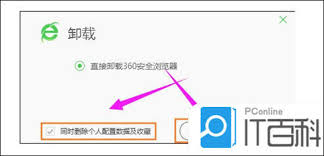
2. 搜索360相关键值:在注册表编辑器中,使用ctrl+f快捷键打开搜索窗口,输入“360”进行搜索。找到相关键值后,右键点击并选择“删除”。
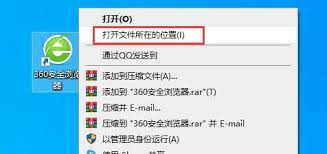
3. 重启计算机:完成注册表清理后,重启计算机以确保所有更改生效。
通过以上步骤,你应该能够轻松卸载360安全浏览器,并清理掉大部分相关文件和注册表项。如果你在使用过程中遇到任何问题,欢迎随时留言咨询或寻求专业人士的帮助。祝你卸载愉快!
Copyright 2024 www.meigaotou.com 【牛皮游戏】 版权所有 浙ICP备2024095705号-2